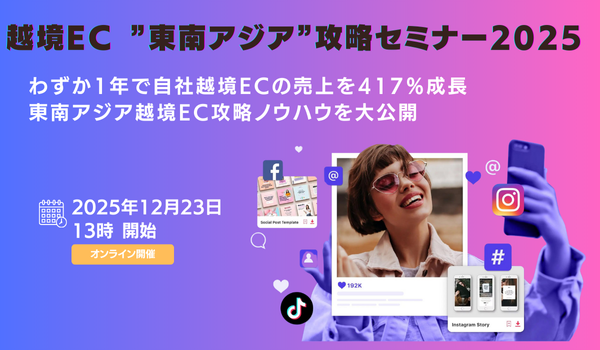【お役立ち情報】Amazon「セールの獲得に失敗しました」エラーが表示された時に試して欲しい3つの対応方法②【後編】
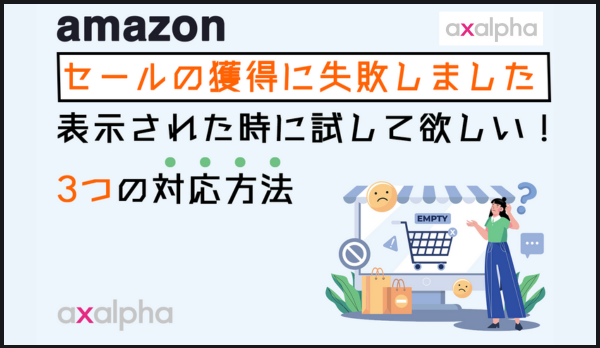
こんにちは!
国内初のAmazon専門コンサルサービスを展開しているアグザルファです!
今回のテーマは「エラーの対応方法」です。
商品を購入する際、同じ商品なら少しでもお得に手に入れたいと考える方は多いことでしょう。
特にAmazonでは定期的なセールだけでなく不定期なセールも開催され、世間一般にもAmazonのセールが浸透してきていることから、開催のタイミングを狙って購入するという方も多いはずです。
ところが、Amazonのセールでいざ購入しようとしたタイミングで「セールの獲得に失敗しました」というメッセージが表示され購入できなかった⋯という経験はございませんか?
Amazonを利用する一般ユーザー側の話ではありますが、このようなケースが発生していることは我々の耳にもちらほらと入っておりました。実は、諦めずに3つの方法を実践してみることで、タイミングを逃さず無事に購入できる可能性があります。
Amazonでセール商品を購入する時に「セールの獲得に失敗しました」と表示された場合の原因と試してほしい3つの対応方法について解説してまいります!
今回は「【お役立ち情報】Amazon「セールの獲得に失敗しました」エラーが表示された時に試して欲しい3つの対応方法①【前編】」(https://ecnomikata.com/column/41247/
)に続く、【後編】です!
「エラー表示」についてより詳しく聞きたい場合は、
お気軽にAmazon専門コンサルのアグザルファまでご相談ください!
⇒ https://bit.ly/2omhn4b
3つの対応方法で解決されない場合は?
上記3つの方法はAmazonユーザーである購入者側の状況を改善するための手段となりますが、中にはAmazon側の問題でセール品が購入できない状況もあるようです。
そういった場合には、Amazonカスタマーサービスに調査を依頼することで解決に至る場合があります。
カスタマーサービスへの問い合わせ方法は以下の2つが存在します。
・チャット問い合わせ
なお、どちらの方法にせよ、Amazon.co.jpにログインする必要があります。
スマホアプリでの手順
1.右下の三本線をタップします。
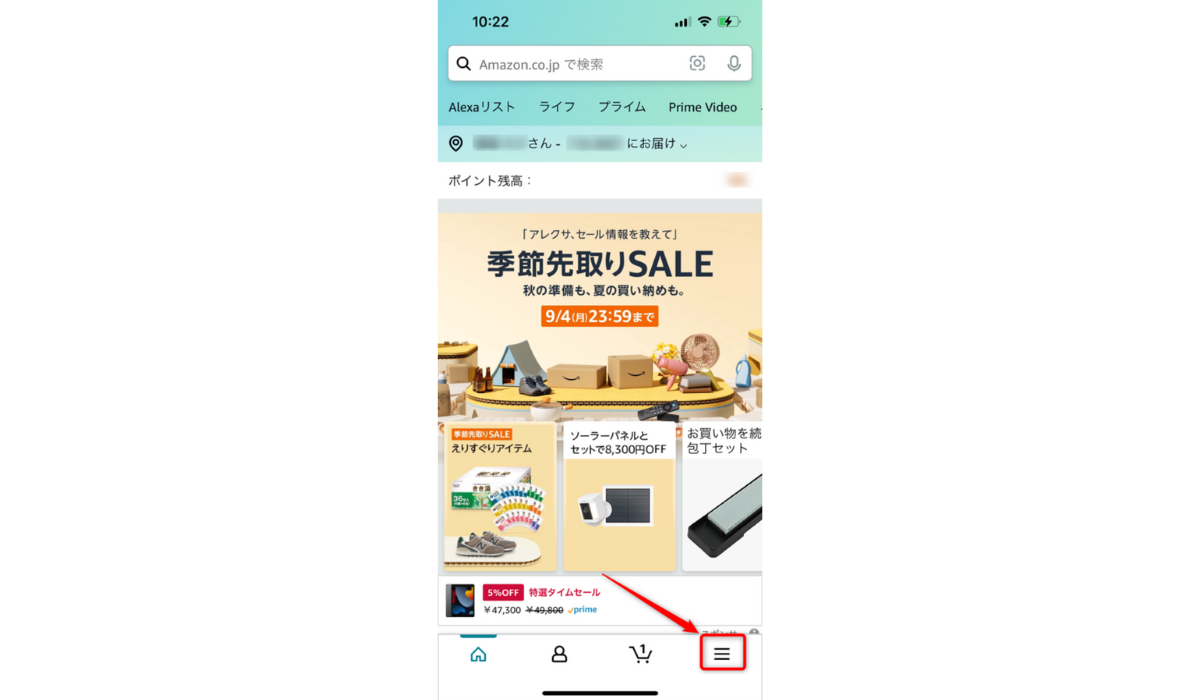
2.「カスタマーサービス」をタップします。
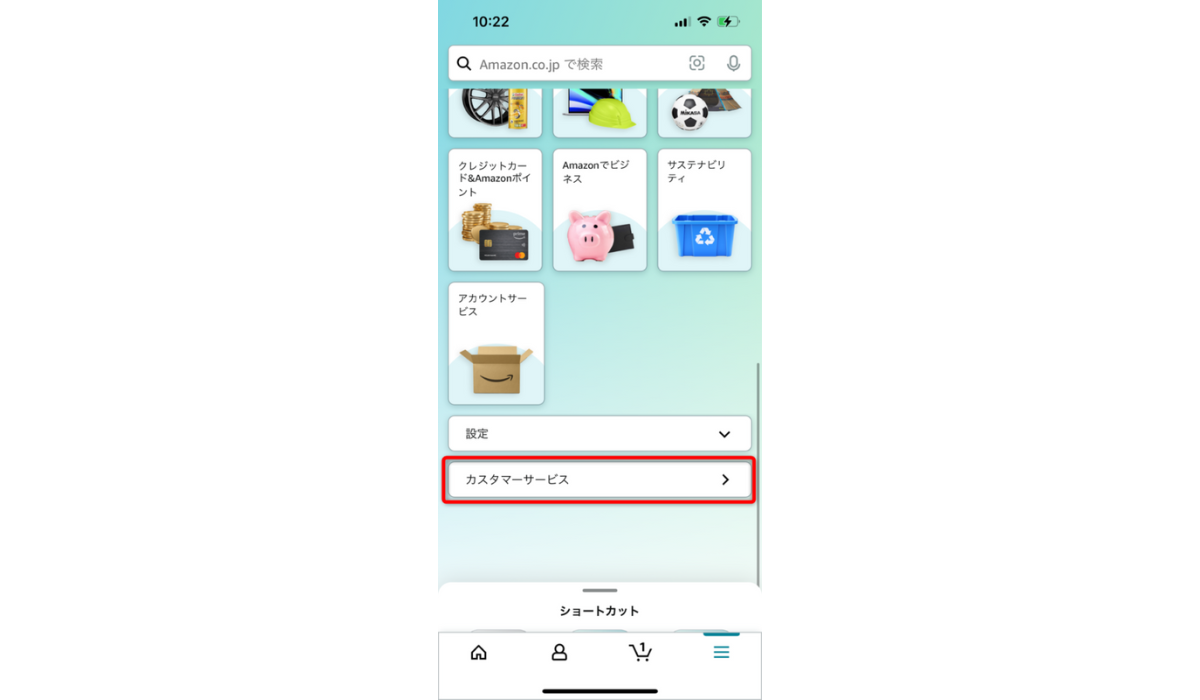
3.「各種サービス」をタップします。

4.「サイトの不具合」をタップします。

5.「カスタマーサービスへ連絡」をタップします。
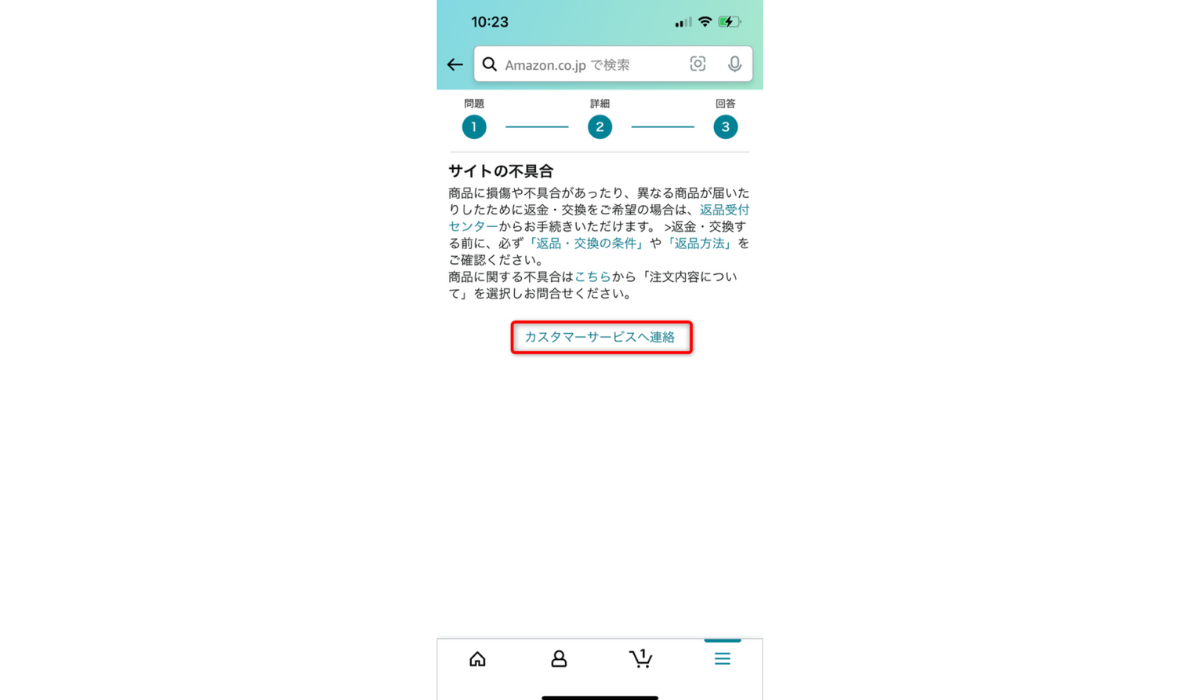
6.ご希望に応じて「今すぐチャットを開始する」または「今すぐ電話をリクエストする」のいずれかをタップします。
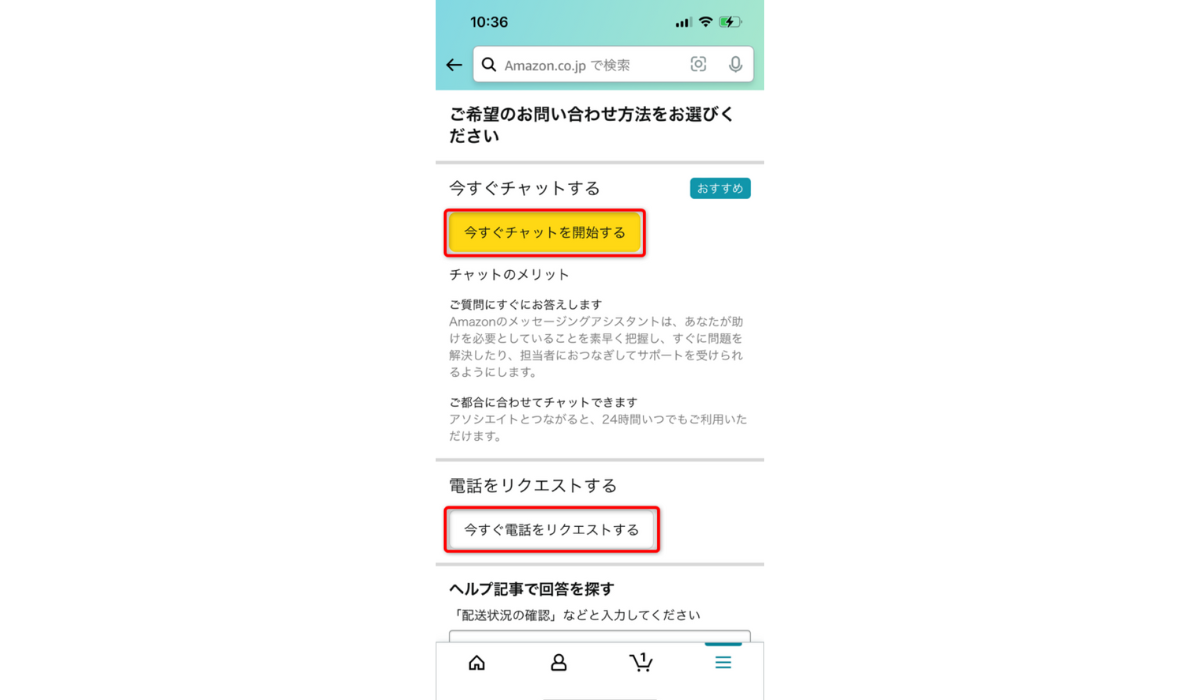
7.チャットの場合は問いかけられる質問に答える、もしくは、電話の場合は電話番号を入力し「今すぐ電話が欲しい」をタップすることでサポートが開始されます。

PCブラウザでの手順
1.画面左上の「ヘルプ」>「その他のお問い合わせ」>「アカウントについて」からアカウントヘルプメニューページに移動します。
※「アカウントについて」のボタンは「その他のお問い合わせ」をクリックすることで表示されます。
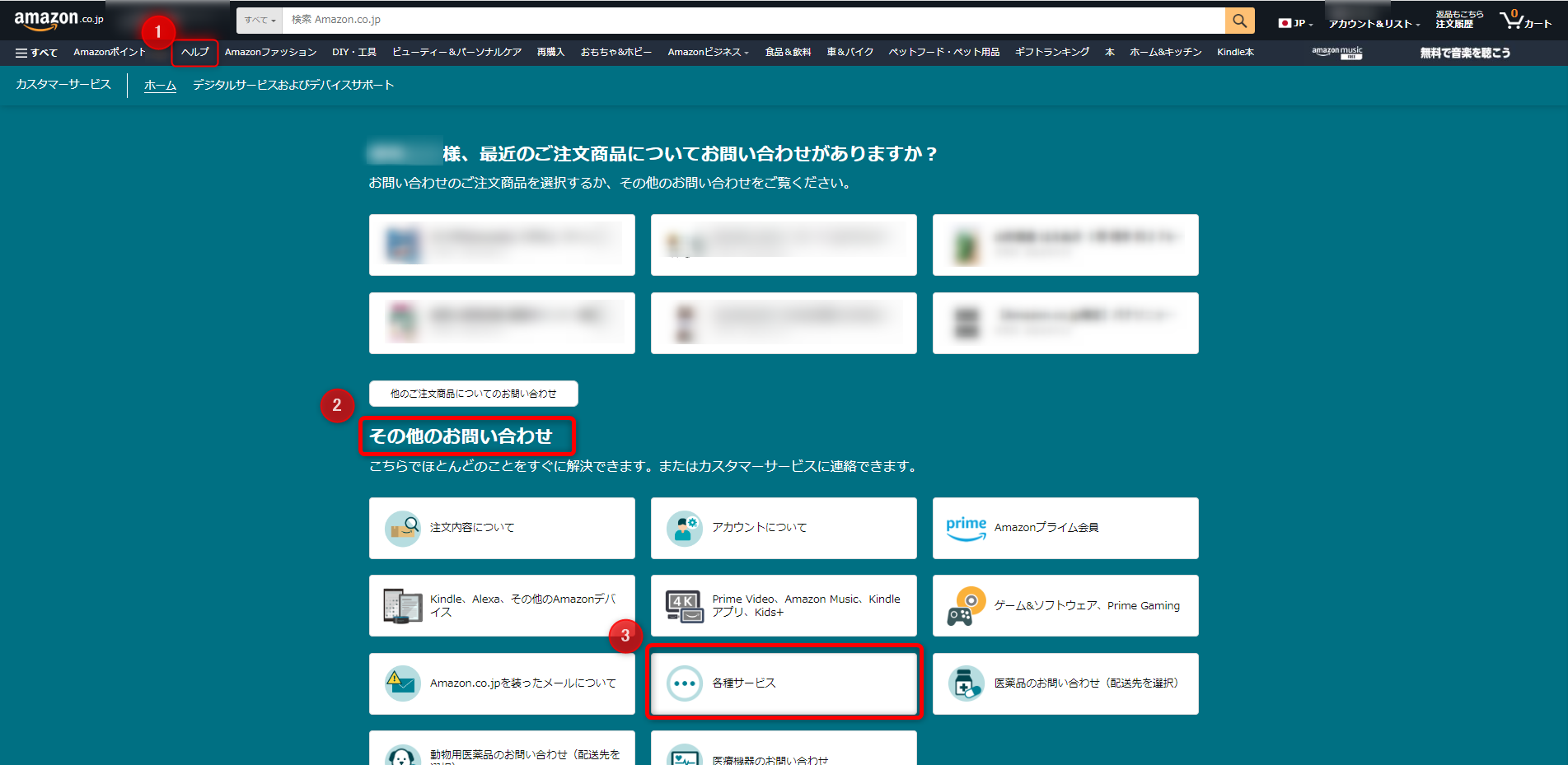
2.「パスワードについて」をクリックします。
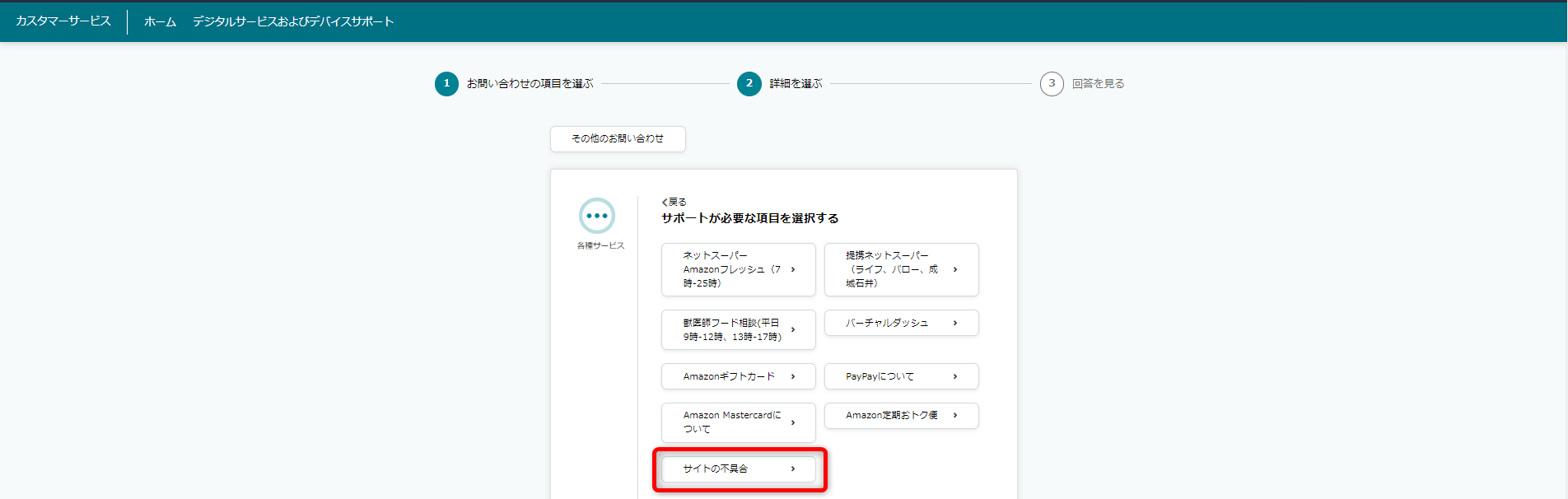
3.「カスタマーサービスへ連絡」をクリックします。
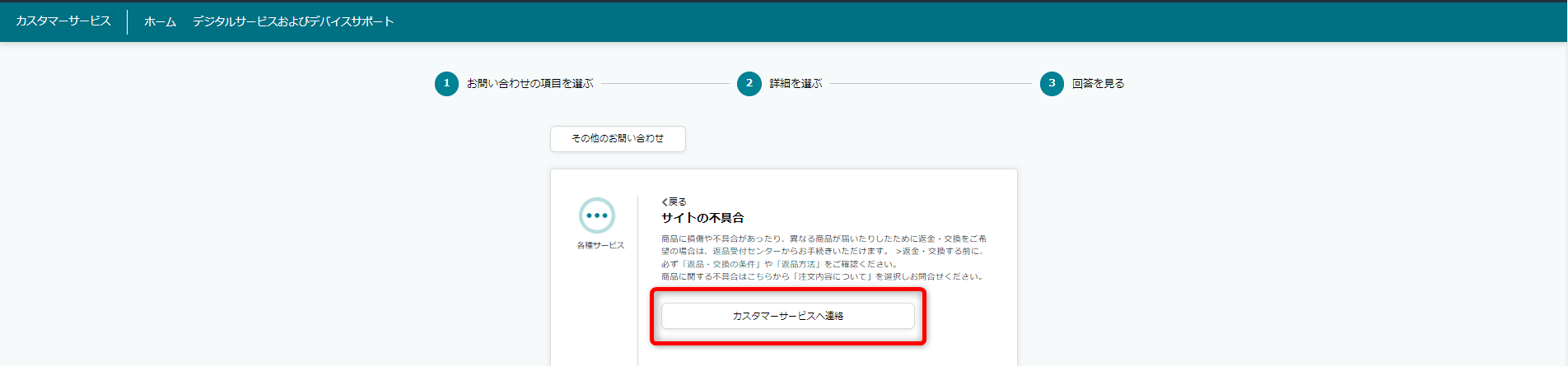
4.「今すぐ電話をリクエストする」もしくは「今すぐチャットを開始する」をクリックしてください。
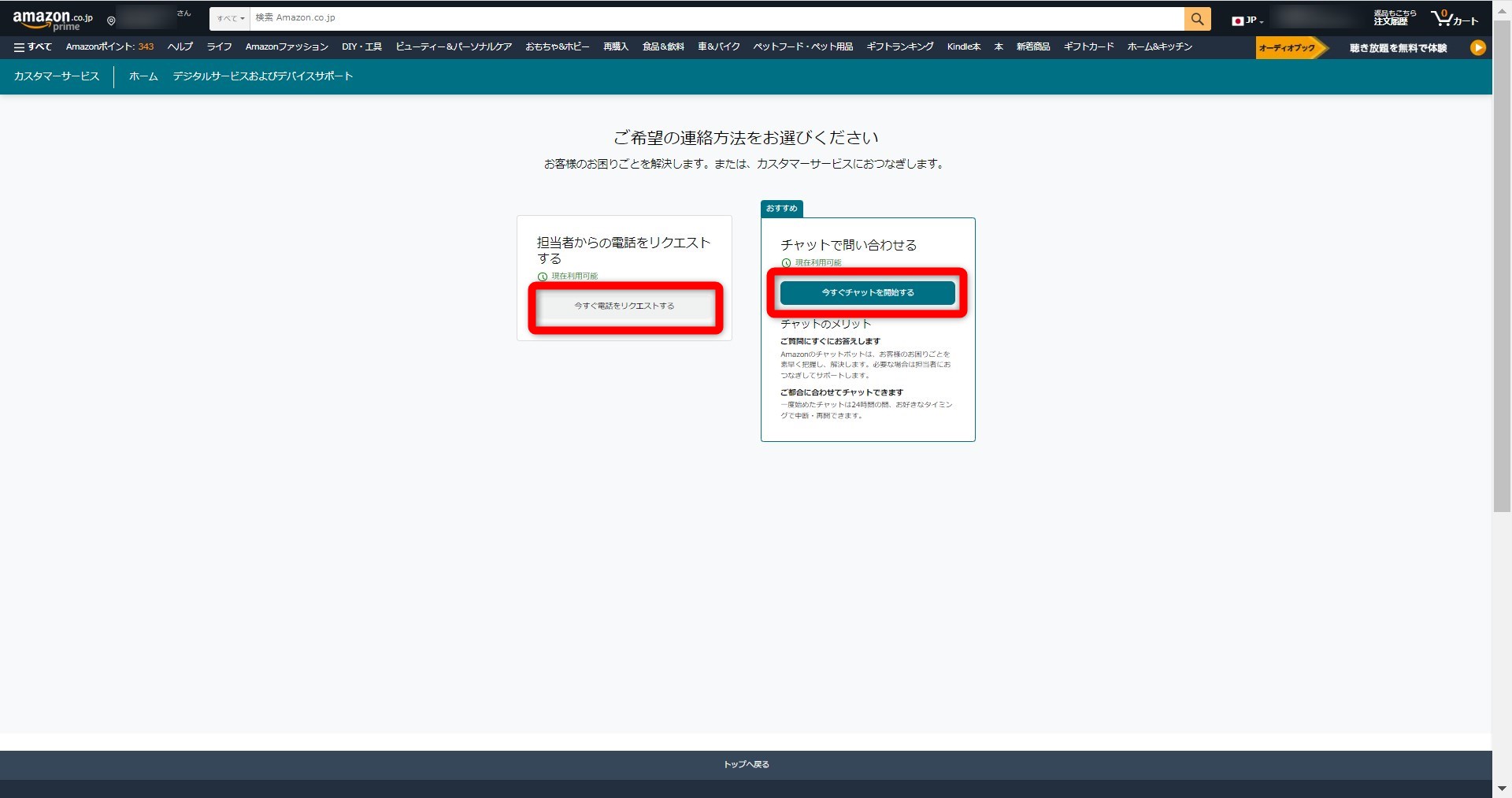
5.電話の場合は電話番号を入力、チャットの場合は問いかけられる質問に答えていくことでサポートが開始されます。
<電話の場合>

<チャットの場合>
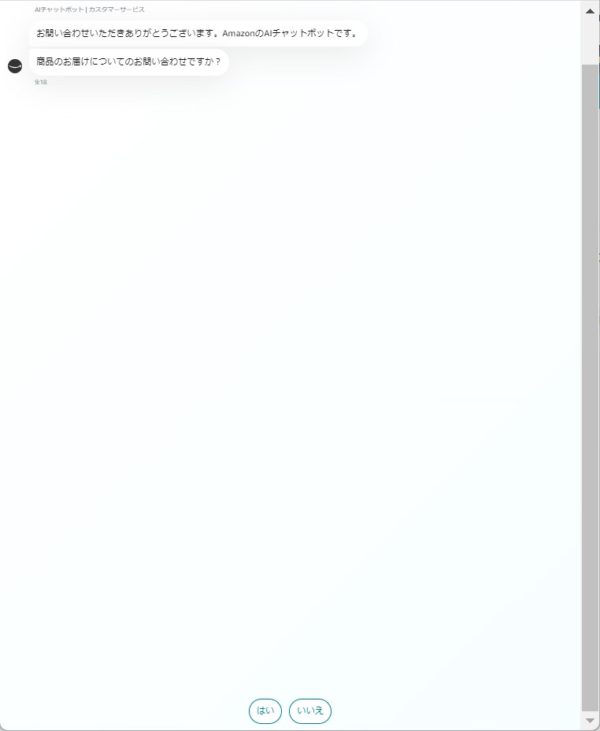
また、調査のためにはAmazonから必要に応じて情報を求められることがありますので、事前にまとめておくことをオススメします。
以下はAmazonのカスタマーサービスから求められる項目です。
– エラー発生までの手順 (できる限り正確な手順を記載してください)
– エラーが表示されるページのURL
– エラー画面のスクリーンショット (本メールへの返信に添付してください)
– 最近このエラーが発生したと思われるおおよその日時
– 当サイトへのアクセス方法(お気に入り登録から、他のサイトからなど)
▼PCサイトで発生している場合
– OSとバージョン (例:Windows 7、Mac OS X)
– 現在加入しているインターネットサービスプロバイダ(例:Yahoo BB、So-net)
– ブラウザの種類とバージョン (例:Internet Explorer 10、Mozilla Firefox 50.0)
– 他のブラウザで発生するか
– キャッシュクリア、Cookie削除で改善するか
▼スマートフォンサイト、モバイルサイトもしくはアプリで発生している場合
– 端末名OSとバージョン
– アプリのバージョン
– キャッシュクリア、Cookie削除で改善するか
– 端末の再起動で改善するか
– アプリの再インストールで改善するか
上記をカスタマーサポートに提出し、依頼することで原因の調査を行ってくれます。
調査結果は折り返し連絡が来るとのことですが、調査結果次第では解決に至る場合もございますし、何らかのサポートをAmazonが行ってくれる可能性もありますので、是非お試しください。
その他にもこんなエラーが…
「セールの獲得に失敗しました」というエラー以外にも、クーポンを取得するときに「クーポンをもらえませんでした」といったようなメッセージが表示されるエラーも確認されています。
こういった場合にも、ここまでに解説した方法で解決できる場合がありますので、是非一度お試しください。
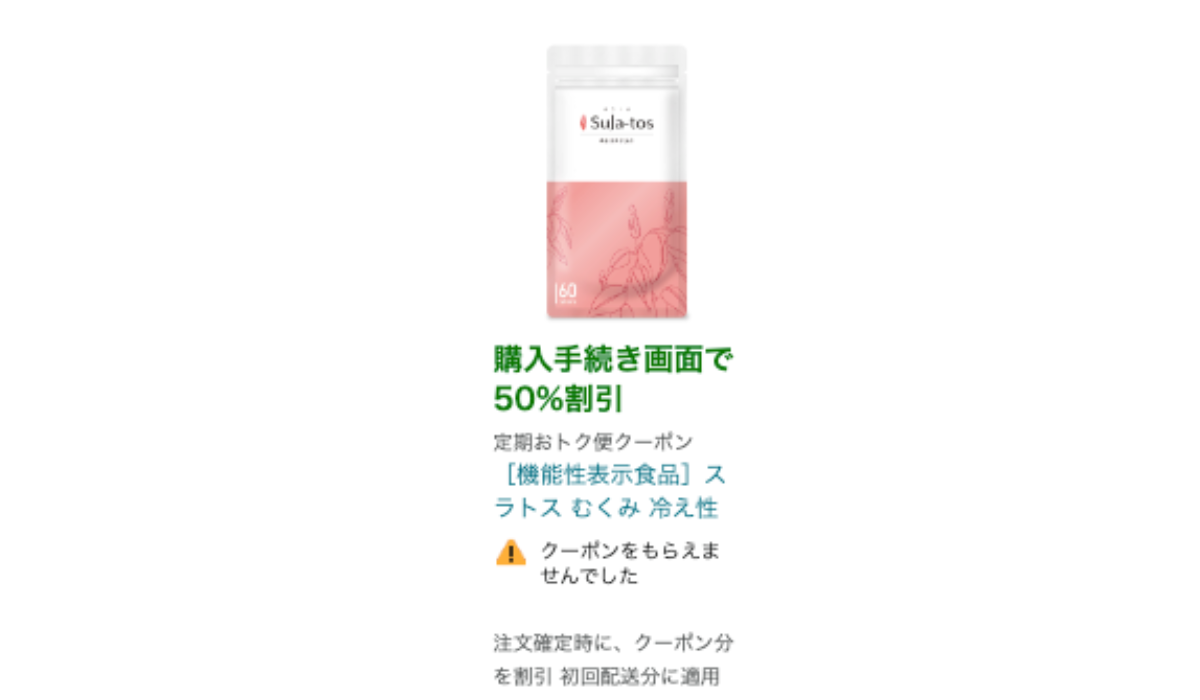
まとめ
いかがでしたでしょうか?
時間が限られたセール中にすべてを試すことは難しいかもしれませんが、本エラーが発生したとしても諦めずに今回解説した3つの方法を試していただくことで、欲しいタイミングでお得に商品を購入していただける可能性が高まるはずです。
1人でも多くの方が「セールの獲得に失敗しました」のエラーで購入機会のチャンスを見逃すことなく、Amazonでのお買い物を楽しんでいただけたら幸いです。
本記事の内容をまとめますと以下の通りとなります。
2.購入者として対応できる方法としては以下の3つがある。
(1)Cookieの削除、もしくはキャッシュのクリア
(2)セキュリティレベルの変更
(3)他のブラウザ、端末からのアクセス
3.上記3つでも解決できない場合には、電話もしくはチャットでカスタマーサービスに調査を依頼する。
以上となります。
最後までお読みいただきありがとうございました。
「エラー表示」についてより詳しく聞きたい場合は、
お気軽にAmazon専門コンサルのアグザルファまでご相談ください!
⇒ https://bit.ly/2omhn4b
━━━━━━━━━━━━━━━━━━━━━━━━━━
Amazon出品に関するホワイトペーパー公開中!
━━━━━━━━━━━━━━━━━━━━━━━━━━
・ Amazon出品者必見!【2023年版】Amazon年間イベントカレンダー
https://ecnomikata.com/knowhow/39171/

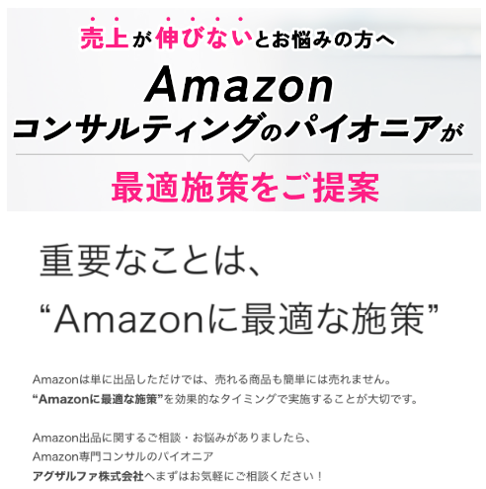
━━━━━━━━━━━━━━━━━━━━━━━━━━
取材記事
━━━━━━━━━━━━━━━━━━━━━━━━━━
■クライアント対談インタビュー記事 ( ECのミカタ )
https://ecnomikata.com/original_news/27993/
■「ECのミカタ通信 vol.20」誌面/WEB掲載
– 今までのAmazon、これからのAmazon –
https://ecnomikata.com/original_news/28097/
━━━━━━━━━━━━━━━━━━━━━━━━━━
Amazon出品に関する知識・対策を公開中!
━━━━━━━━━━━━━━━━━━━━━━━━━━
・【便利】Amazon出品・購入の両方で活用できる拡張機能「keepa」を簡単解説!https://ecnomikata.com/column/40975/
・【Amazon広告】意図しないキーワードで広告を出さない「ネガティブターゲティング」の仕組み〜設定方法を解説②
https://ecnomikata.com/column/40882/
・【Amazon広告】意図しないキーワードで広告を出さない「ネガティブターゲティング」の仕組み〜設定方法を解説①
https://ecnomikata.com/column/40871/
・【必見】Amazon出品販売で売上UPを狙う「ブランドストーリー」の活用テクニック
https://ecnomikata.com/column/40813/